7 tiện ích bổ sung tốt nhất cho Gmail
Chuyển đổi số - Ngày đăng : 07:00, 23/02/2021
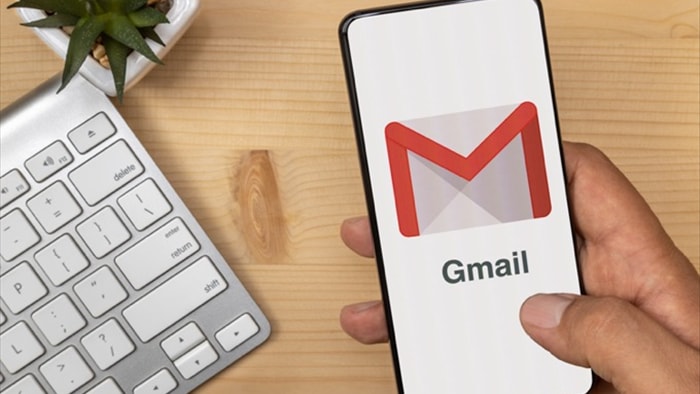
Các tiện ích bổ sung dành cho Gmail được cài đặt trong ứng dụng G Suite. Các ứng dụng G Suite thường an toàn hơn các tiện ích mở rộng dành cho trình duyệt Google Chrome vì chúng đều vượt qua được sự kiểm tra bảo mật của Google cũng như yếu tố độc hại.
1. Zoom for Gmail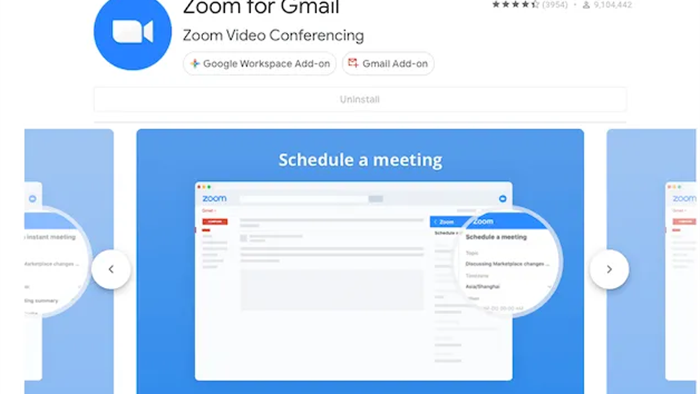
Không thể phủ nhận do tình hình dịch bệnh xảy ra trên toàn cầu nên năm 2020 là năm của hội nghị truyền hình. Giữa Zoom, Google Meet và các ứng dụng khách hội nghị truyền hình khác, mọi người đã dành nhiều thời gian để giao tiếp qua camera thay vì các cuộc họp trực tiếp.
Zoom for Gmail sẽ giúp bạn dễ dàng bắt đầu cuộc họp thông qua Zoom với bất kỳ ai mà bạn đang gửi email. Sau khi cài đặt, bạn có thể tìm thấy Zoom ngay trên thanh bên của mình. Mở email, sau đó nhấp vào biểu tượng Zoom để bắt đầu hoặc lên lịch cuộc gọi mà không cần mở cửa sổ khác.
2. Todoist
Cho dù bạn là người mới bắt đầu làm việc tại nhà hay một người chuyên nghiệp “dày dạn tay nghề”, nếu muốn có một cách dễ dàng hơn để theo dõi công việc, Todoist for Gmail sẽ là trợ thủ đắc lực cho bạn.
Sau khi cài đặt tiện ích bổ sung, tất cả những gì bạn phải làm là mở email và nhấp vào biểu tượng Todoist trên thanh bên. Nếu có nhiệm vụ được tìm thấy trong email, Todoist sẽ giúp bạn thông qua cách điền vào một số chỗ trống và cho phép bạn dễ dàng nhập phần còn lại của thông tin.
Bạn có thể chỉ định nhiệm vụ thuộc về dự án nào, ngày đến hạn, mức độ ưu tiên, v.v... Khi bạn đã hoàn thành tất cả những điều này, chỉ cần nhấp vào Add Task (Thêm nhiệm vụ) để nhập công việc đó vào danh sách việc cần làm của bạn.
3. Dropbox for Gmail
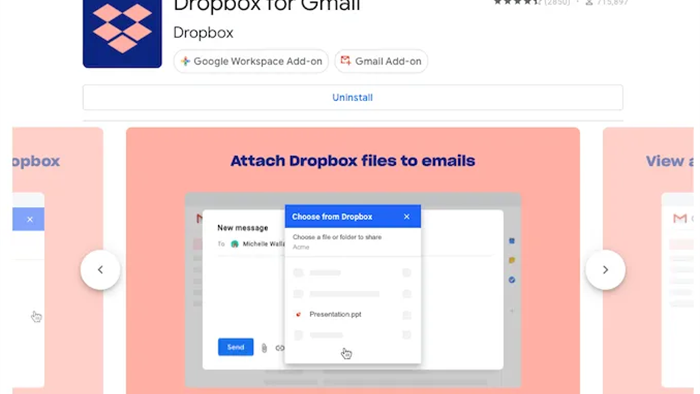
Khi nhận được email có các tệp quan trọng, bạn cần sao lưu chúng. Dropbox for Gmail sẽ giúp bạn thực hiện điều đó. Chỉ cần cài đặt tiện ích bổ sung và đăng nhập vào tài khoản Dropbox của bạn, sau đó, bạn mở Dropbox từ thanh bên và nhanh chóng thêm bất kỳ tệp nào vào bộ nhớ Dropbox của mình.
Nếu có nhiều tệp trong email, chỉ cần nhấp vào tệp bạn muốn lưu và sau đó chọn thư mục để lưu nó. Khi đã chọn thư mục và đặt tên cho tệp xong bạn nhấn chọn Save để lưu lại. Thông tin của bạn được lưu trữ trong Dropbox mà không cần mở cửa sổ khác.
4. HelloSign for Gmail
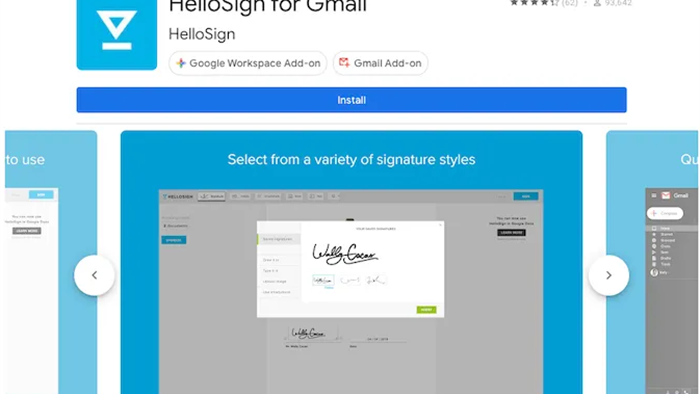
Cho dù bạn là người ký hay bạn yêu cầu chữ ký từ khách hàng của mình, HelloSign giúp bạn dễ dàng cung cấp chữ ký mà không cần sử dụng các tài nguyên phức tạp của bên thứ ba.
Gói miễn phí cho phép bạn ký ba tài liệu mỗi tháng, nhưng việc đăng ký cho phép bạn ký không giới hạn số tài liệu mỗi tháng và gửi bao nhiêu yêu cầu chữ ký tùy thích.
Khi bạn cần ký một tài liệu, chỉ cần nhấp vào biểu tượng HelloSign trong thanh bên và làm theo hướng dẫn trên màn hình. Hệ thống sẽ tự động hướng dẫn bạn quá trình ký.
5. Slack for Gmail
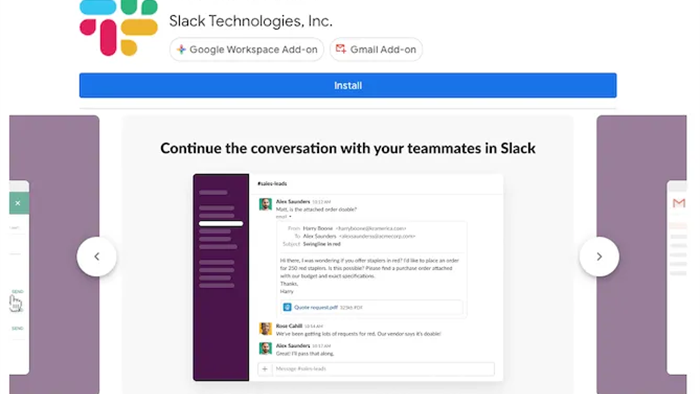
Slack là một trong những nền tảng giao tiếp phổ biến nhất trên thế giới. Nếu bạn cảm thấy buồn chán, chỉ cần tra cứu meme về những gì sẽ xảy ra khi Slack gặp sự cố. Với ý nghĩ đó, Slack for Gmail có thể làm cho các cuộc trò chuyện với đồng nghiệp trở nên hiệu quả hơn bằng cách đưa email trực tiếp vào kênh Slack.
Ngoài ra, công cụ này cũng cho phép bạn bao gồm các tệp đính kèm và hình ảnh. Nó hoàn hảo cho những thời điểm khi một chuỗi email hơi quá dài và khó sử dụng - chỉ cần thả nó vào Slack và thảo luận về nó trong thời gian thực. Bạn sẽ có thể đạt được sự đồng thuận và quyết định một giải pháp dễ dàng hơn.
6. DocHub for Gmail
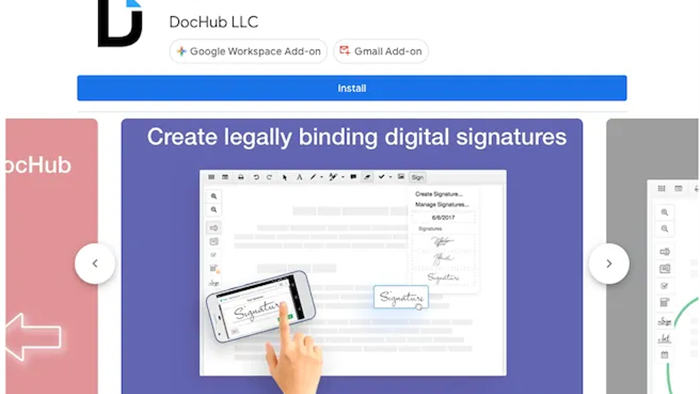
Với DocHub for Gmail, bạn có thể ký, chỉnh sửa và gửi tài liệu PDF mà không cần mở chương trình của bên thứ ba. DocHub giúp bạn chèn văn bản, vẽ và đánh dấu các vùng trong tệp PDF, để lại nhận xét, v.v...
Nhưng quan trọng nhất, nó giúp bạn dễ dàng ký các tài liệu. Bạn có thể hợp nhất các trang với nhau, tạo mẫu và hơn thế nữa. Nếu bạn thường xuyên làm việc với các tệp PDF, DocHub sẽ giúp bạn đơn giản hóa quy trình làm việc và đưa bạn vào và ra khỏi hộp thư nhanh hơn.
7. Trello for Gmail
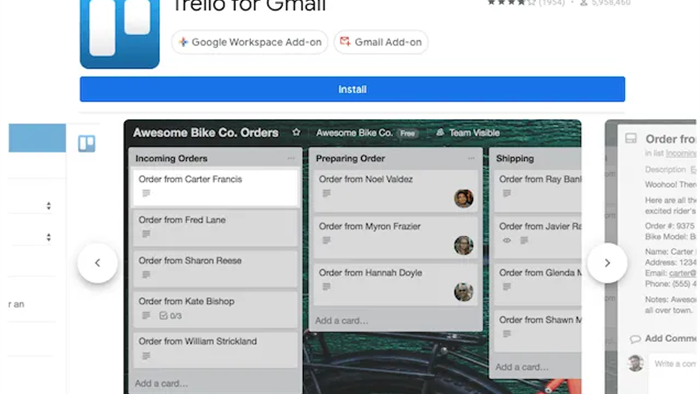
Trello là một nền tảng quản lý tác vụ hiệu quả, khuyến khích cộng tác và giúp các nhóm quản lý nhiều dự án tại một vị trí duy nhất. Trello for Gmail cho phép bạn chuyển một email vào Trello chỉ với một vài cú nhấp chuột, biến nó thành một mục danh sách việc cần làm thay vì một email.
Nếu bạn đang cố gắng tiếp cận Inbox Zero, đây là một tiện ích bổ sung mạnh mẽ có thể giúp bạn thực hiện chính xác điều đó. Trello for Gmail đặt dòng chủ đề của email làm tiêu đề của thẻ và thêm phần nội dung của email làm mô tả.
Cho dù bạn sử dụng Trello như một cách để quản lý hộp thư đến của mình hay để tạo nhiệm vụ cho đồng nghiệp dựa trên email, tiện ích bổ sung này rất đáng để khám phá.
